Tērzēšanas roboti mūsdienu laikmetā kļūst par arvien svarīgāku rīku uzņēmumiem. Izmantojot pareizos rīkus un zināšanas, uzņēmumi izveido tērzēšanas aģentus, kas var reālas sarunas ar klientiem.
Google Dialogflow ES ir viens no tirgū jaudīgākajiem un bezmaksas tērzēšanas robotu veidošanas rīkiem. Bet kā jūs varat pilnībā izmantot tā potenciālu?
DIENAS VIDEO MAKEUSEOF
1. darbība. Izveidojiet savu Dialogflow ES aģentu
Sava Dialogflow ES aģenta izveide ir pirmais solis šajā procesā. Jebkurš Google konts darbojas, un jūs sākat, pārejot uz Google Dialogflow EN vietne . Klikšķiniet uz Izveidot aģentu kad esat pieteicies, un pirms noklikšķināšanas aizpildiet informāciju veidlapā Izveidot . Varat izmantot Dialogflow, lai izveidot tērzēšanas robotu izklaidei , automatizācija vai klientu apkalpošana. Šis projekts aptver pēdējo.

2. darbība. Dialogflow sekošanas nolūku pievienošana
Jaunajam aģentam ir tikai noklusējuma sveiciena nolūks un noklusējuma atkāpšanās nolūks. Nolūks ir sarunas fragments vai posms.
Lai sāktu, esošajam noklusējuma sveiciena nolūkam ir jāpievieno divi papildu nolūki. Virziet kursoru virs Noklusējuma sveiciena nolūks , klikšķiniet uz Pievienojiet turpmākās darbības nolūku , un izvēlieties Jā no nolaižamās izvēlnes. Atkārtojiet procesu, nolaižamajā izvēlnē atlasot Nē, lai izveidotu otro papildu nolūku.
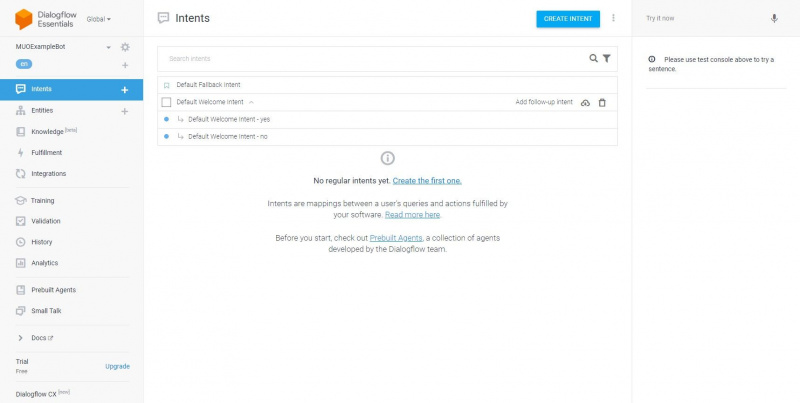
Nolūks Bez turpmākas darbības beigs sarunu un atvadīsies no lietotāja. Atveriet Nav turpmāku nodomu un pievienojiet virkni teksta atbilžu, lai beigtu sarunu. Aktivizējiet Iestatiet šo nodomu kā sarunas beigas slīdni.
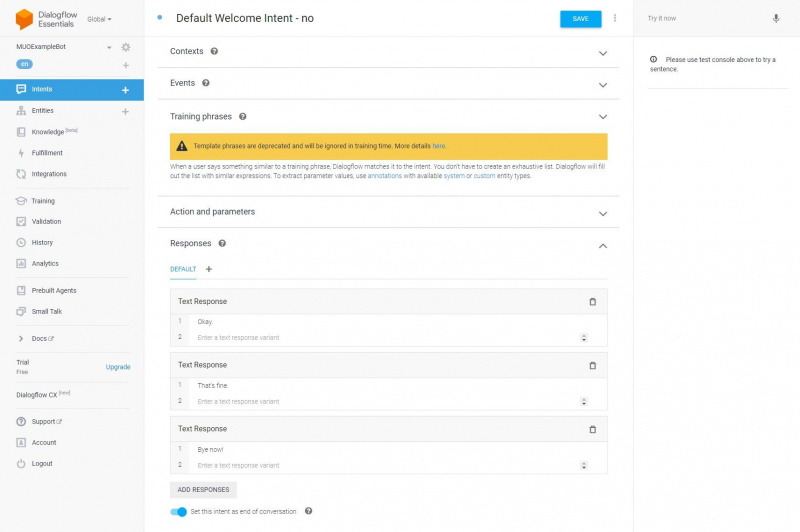
Atgriezieties galvenajā nolūku ekrānā un noklikšķiniet uz Jā, sekošanas nolūks lai to atvērtu.
3. darbība: izveidojiet bagātīgu dialoga plūsmas atbilžu sarakstu, izmantojot JSON
Tagad šie nolūki ir iestatīti. Ir pienācis laiks uzdot lietotājam jautājumu, lai viņš varētu tiem piekļūt. Atveriet Noklusējuma sveiciena nolūks un Dzēst atbildes, ko tas radīja. Klikšķis Pievienot atbildes un atlasiet Pielāgota kravnesība no izvēlnes.
kā izveidot linux serveri
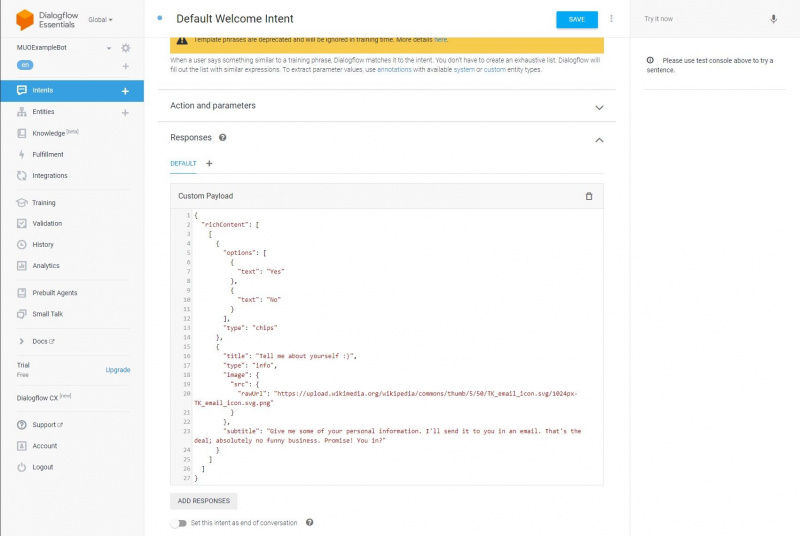
Tālāk norādītais JSON kods pievieno divus dažādu veidu bagātīgas atbildes; info un čipi.
{
"richContent": [
[
{
"type": "chips",
"options": [
{
"text": "Yes"
},
{
"text": "No"
}
]
},
{
"image": {
"src": {
"rawUrl": "https://upload.wikimedia.org/wikipedia/commons/thumb/5/50/TK_email_icon.svg/1024px-TK_email_icon.svg.png"
}
},
"title": "Tell me about yourself :)",
"subtitle": "Give me some of your personal information. I'll send it to you in an email. That's the deal; absolutely no funny business. Promise! You in?",
"type": "info"
}
]
]
}4. darbība: savāciet lietotāja vārdu kā dialoga plūsmas parametru
Pēc tam ir pienācis laiks pievienot vēl vienu papildu nolūku, lai vāktu datus no lietotāja. Kā norādīts 2. darbībā, jums jau ir jābūt Jā, sekošanas nolūkam, kurā tiek prasīts lietotāja vārds. Virziet kursoru virs Jā, sekošanas nolūks galvenajā nolūku izvēlnē noklikšķiniet uz Pievienojiet turpmākās darbības nolūku un atlasiet Pielāgots no saraksta.
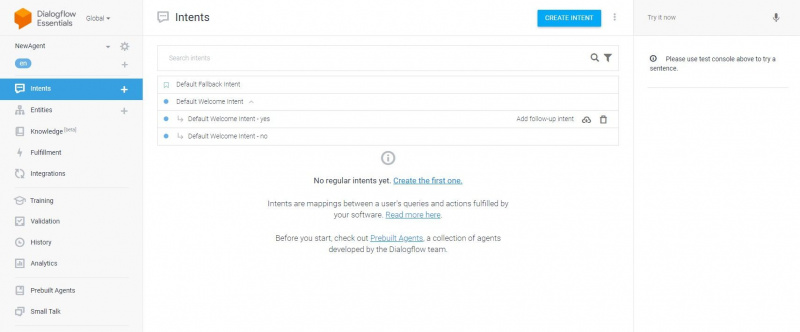
Tādējādi tiks izveidots jauns papildu nolūks bez apmācības frāzēm. Dodieties uz sadaļu Apmācības frāzes, ierakstiet lodziņā nosaukumu un nospiediet taustiņu Enter, lai pievienotu to kā jaunu frāzi. Tas aktivizēs jauna parametra izveidi ar @sys.person entītijas tipu. Noklikšķiniet uz @sys.persona entītiju un mainiet to uz a @sys.given-name entītija.
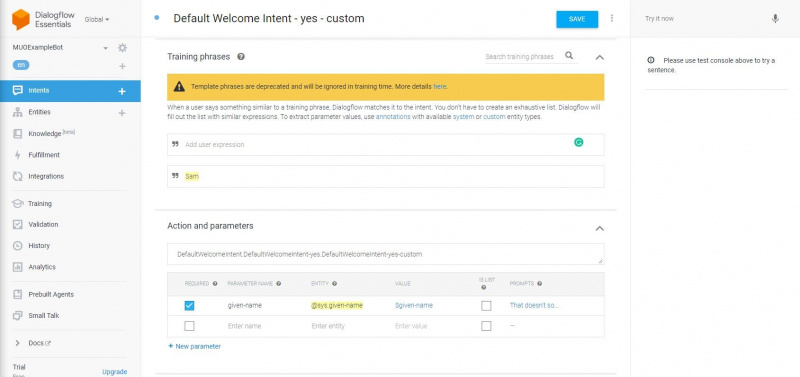
Tas saglabās lietotāja ievadi, lai aģents to varētu izmantot. Dodieties uz sadaļu Atbildes un pievienojiet atbildi ar $vārds tajā iekšā. Tas izsauc jūsu savākto nosaukuma parametru, ļaujot tam parādīties tērzēšanā.
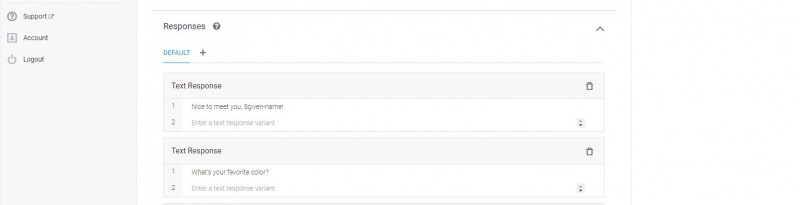
5. darbība: izmantojiet Dialogflow pielāgoto slodzi, lai aktivizētu nolūkus
Neatkarīgi no tikko pievienotā papildu nolūka, noklikšķiniet uz Pievienot atbildes un sarakstā atlasiet Pielāgota kravnesība. Ja šai sadaļai pievienosiet tālāk norādīto JSON kodu, tiks aktivizēta saraksta bagātīga atbilde, kurā lietotājam tiks lūgts izvēlēties krāsu.
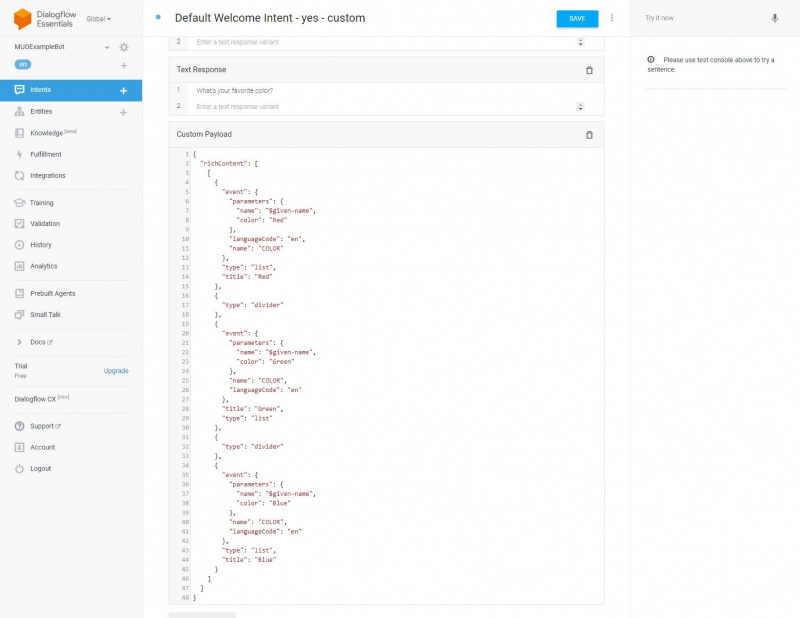
Šī JSON koda vissvarīgākā daļa ir notikumu sadaļa ar katru ierakstu. Noklikšķinot, katrs saraksta vienums izsauc notikumu ar nosaukumu COLOR ar nosaukumu un krāsu parametriem, kas ir apkopoti līdz šim. Nolūkiem var būt piešķirti notikumi, kas tos aktivizēs.
{
"richContent": [
[
{
"event": {
"languageCode": "en",
"parameters": {
"name": "$given-name",
"color": "Red"
},
"name": "COLOR"
},
"title": "Red",
"type": "list"
},
{
"type": "divider"
},
{
"event": {
"name": "COLOR",
"languageCode": "en",
"parameters": {
"name": "$given-name",
"color": "Green"
}
},
"type": "list",
"title": "Green"
},
{
"type": "divider"
},
{
"type": "list",
"title": "Blue",
"event": {
"languageCode": "en",
"name": "COLOR",
"parameters": {
"name": "$given-name",
"color": "Blue"
}
}
}
]
]
}6. darbība. Dialogflow parametru pārvietošana starp nolūkiem
Dodieties atpakaļ uz galveno izvēlni Intents un noklikšķiniet uz Izveidot nolūku . Piešķiriet savam jaunajam nodomam nosaukumu un ievadiet KRĀSA notikumu sadaļā pirms sitiena Ievadiet .
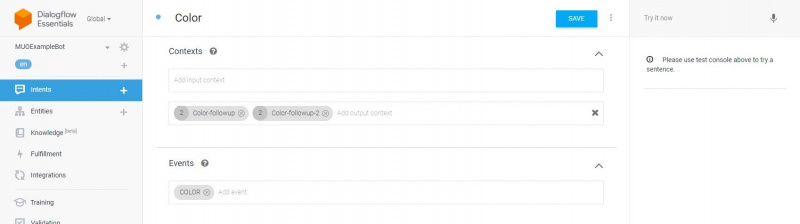
Dodieties uz sadaļu Apmācības frāzes un pievienojiet frāžu sarakstam nosaukumu un krāsu, lai aktivizētu jaunu parametru izveidi. Nomaini @sys.persona parametru entītija uz a @sys.given-name entītiju un pārliecinieties, vai krāsu entītija ir iestatīta uz @sys.color .
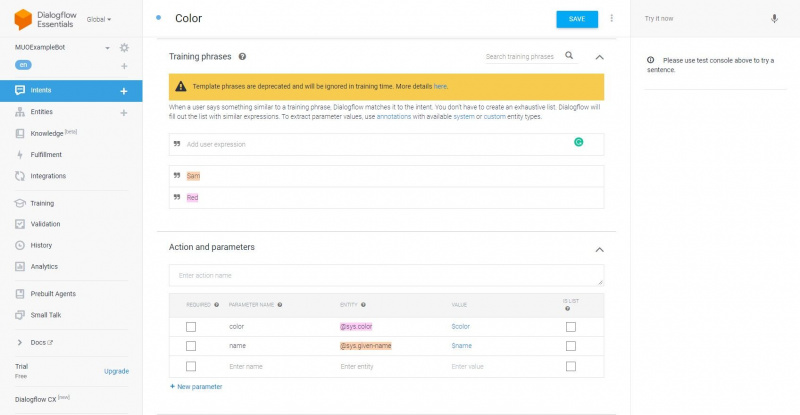
Tagad varat pievienot dažas atbildes, izmantojot $given-name un $color, lai lietotāja ievadītie dati tiktu parādīti tērzēšanas logā.
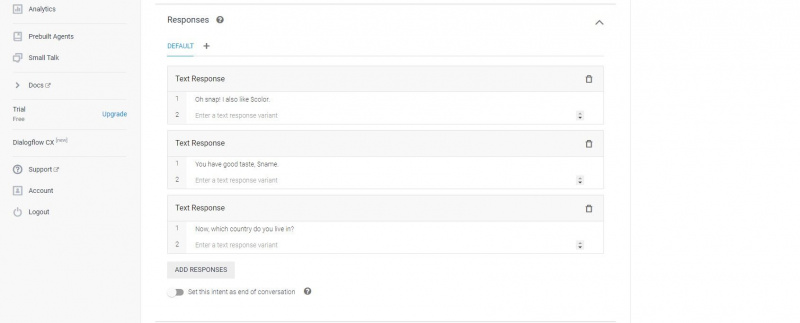
Visbeidzot, atgriezieties pie Konteksti sadaļu lapas augšdaļā un pievienojiet izvadi ar unikālu nosaukumu. Tas nodos parametrus no šī nolūka uz nākamo.
izvēlētais disks ir gpt nodalījuma stilā
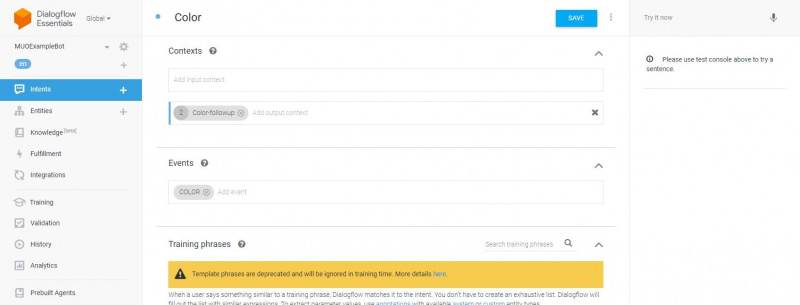
7. darbība. Kā dialoga plūsmas parametrus apkopojiet lietotāja valsti un tālruņa numuru
Atgriezieties galvenajā izvēlnē Nolūki, virziet kursoru virs Krāsu nolūks tikko izveidojāt, un noklikšķiniet uz Pievienojiet turpmākās darbības nolūku . Pārbaudiet jaunā nolūka sadaļu Konteksti. Pārliecinieties, vai tas ietver krāsu kontekstu, ko izveidojāt pēdējā darbībā gan ievades, gan izvades sadaļā. Pievienojiet citu pašreizējā nolūka izvades kontekstu.
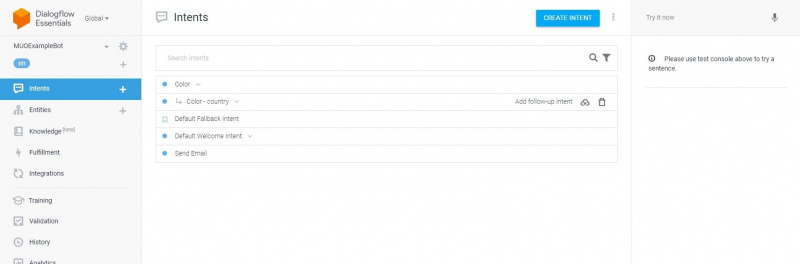
Dodieties uz Apmācības frāzes sadaļu un pirms noklikšķināšanas pievienojiet sarakstam valsts nosaukumu Ievadiet . Tādējādi tiks izveidots jauns parametrs. Mainiet parametra entītijas veidu uz @sys.geo-country pirms parametra pievienošanas atbildes sadaļai.
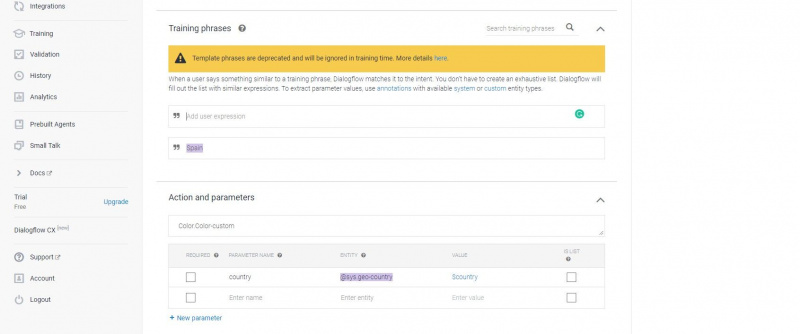
Atgriezieties galvenajā izvēlnē Nolūki un izveidojiet jaunu turpmāko nolūku tikko izveidotajam nolūkam. Atkārtojiet tikko veiktās darbības, bet izmantojiet tālruņa numuru Apmācības frāzes sadaļā. Pārliecinieties, vai ģenerētajam parametram ir a @sys.phone-number entītijas veids.
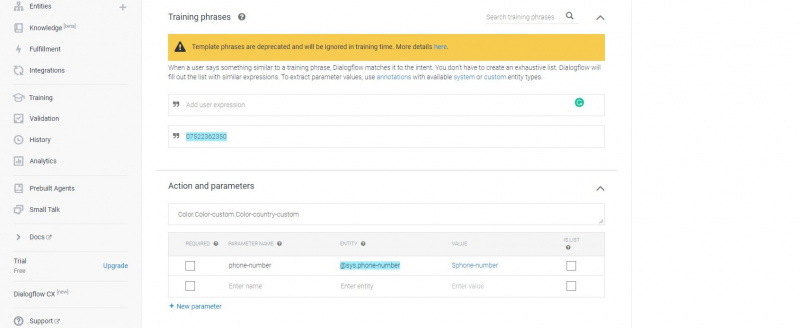
Atgriezieties galvenajā izvēlnē Nolūki un izveidojiet divus jaunus turpmākos nolūkus tikko izveidotajam nolūkam; a Jā un Nē, turpmākās darbības nolūks. Varat iestatīt nolūku Nav sekošanas, lai beigtu sarunu.
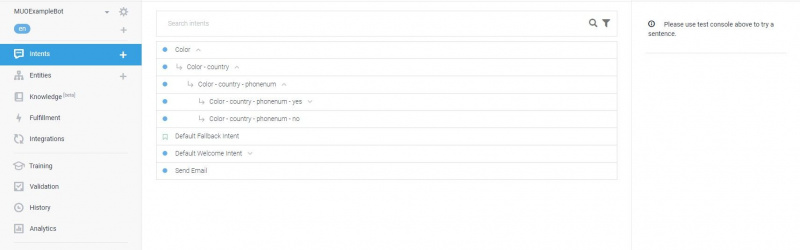
Jā, sekošanas nolūkam ir jābūt visiem kontekstiem no iepriekšējiem jūsu izveidotajiem nodomiem.
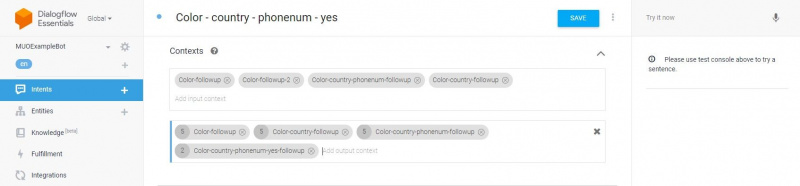
Visbeidzot, atgriezieties galvenajā izvēlnē Nolūki un izveidojiet jaunu papildu nolūku tikko izveidotajam Jā sekošanas nolūkam. Pievienojiet e-pasta adresi sadaļai Apmācības frāzes un pārliecinieties, vai ģenerētajam parametram ir @sys.e-pasts kā tās entītijas veidu.
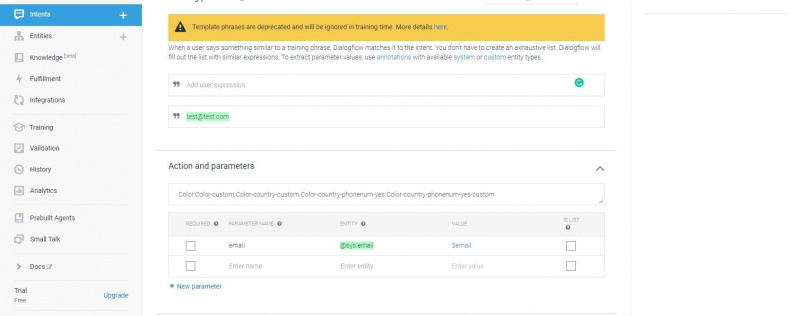
Dodieties uz Atbildes sadaļu, noklikšķiniet Pievienot atbildes un atlasiet Pielāgota kravnesība no saraksta. Šis JSON kods pievienos saraksta tipa bagātīgu atbildi, kas izsauc notikumu ar nosaukumu SENDEMAIL. Visi lietotāja parametri, kurus esat pieprasījis līdz šim, tiks nosūtīti šim nolūkam.
{
"richContent": [
[
{
"title": "Send Email",
"event": {
"parameters": {
"name": "#Color-followup.name",
"country": "#Color-country-followup.country",
"email": "$email",
"color": "#Color-followup.color",
"phone": "#Color-country-phonenum-followup.phone-number"
},
"name": "SENDEMAIL",
"languageCode": "en"
},
"type": "list"
}
]
]
}8. darbība. Nosūtiet e-pasta ziņojumu, izmantojot Dialogflow Node.js iekļauto redaktoru
Klikšķis Izveidot nolūku galvenajā izvēlnē Nolūki. Pievienot SŪTĪT E-PASTU uz Pasākumi sadaļu un hit Ievadiet . Izpildiet to, pievienojot visus savāktos parametrus Darbība un parametri sadaļā.
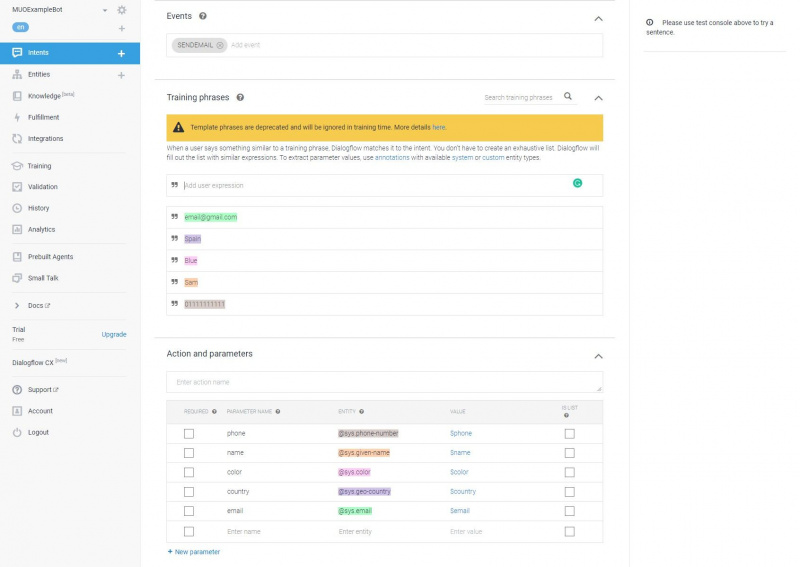
Dodieties uz Piepildīšana sadaļu lapas apakšā un aktivizējiet slīdni ar nosaukumu Iespējot tīmekļa aizķeres zvanu šim nolūkam . Tas ļaus šim mērķim pievienot pielāgotu kodu.
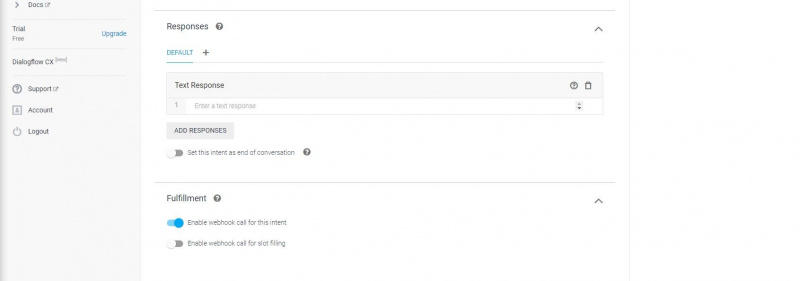
Izvēlieties Piepildīšana galvenajā izvēlnē lapas kreisajā pusē un aktivizējiet slīdni, lai iespējotu Iekļauts redaktors . Lai to izdarītu, iespējams, savam Google projektam būs jāpievieno norēķinu konts.
ko darīt internetā, kad ir garlaicīgi
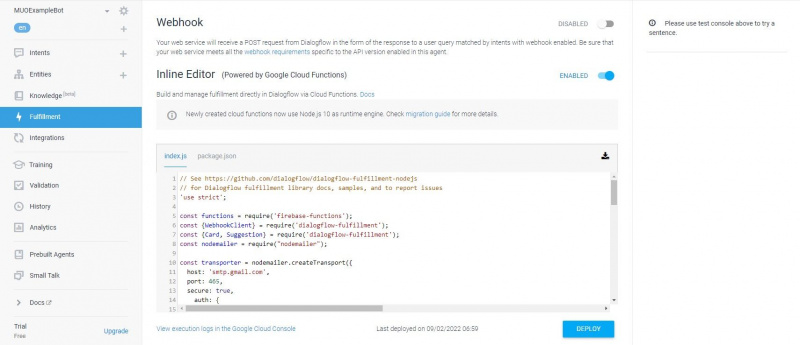
Noklikšķiniet uz pack.json cilni un ritiniet līdz faila apakšdaļai. Aizstājiet atkarību sadaļu ar šādu kodu, lai savam projektam pievienotu Nodemailer API.
"dependencies": {
"actions-on-google": "^2.2.0",
"firebase-admin": "^5.13.1",
"firebase-functions": "^2.0.2",
"dialogflow": "^0.6.0",
"nodemailer": "^4.4.2",
"dialogflow-fulfillment": "^0.5.0"
}
Atgriezieties failā index.js un aizstājiet esošo kodu ar paraugu, kas atrodams šis CodePen projekts pirms noklikšķināšanas Izvietot . Jums būs jāaizstāj Gmail akreditācijas dati ar sava konta akreditācijas datiem. Šim nolūkam ir jāizmanto lietotnes parole. Kad tas būs pabeigts, jūsu tērzēšanas robots veiksmīgas sarunas beigās lietotājam nosūtīs visu apkopoto informāciju. Jūs varat uzziniet vairāk par Node.js un kā to izmantot, izmantojot mūsu parocīgo ceļvedi.
Dialogflow ES izmantošana savā vietnē
Jūsu jaunais tērzēšanas robots var apkopot lietotāja informāciju un sūtīt e-pastus, taču Dialogflow ES var paveikt daudz vairāk. Šim pakalpojumam varat pievienot gandrīz jebkuru API, kā arī varat izmantot Dialogflow API, lai kontrolētu tērzēšanas robotu savā vietnē.
